win10共享文件夹如何设置密码访问 win10共享文件夹单独设置密码
win10共享文件夹如何设置密码访问?共享文件夹是我们办公时常用的文件传输方式之一,但是在使用中有隐私泄露的风险,这个时候可以通过给共享文件夹加密码来解决,一起来看看电脑系统之家小编给大家分享的共享文件夹单独设置密码的教程吧。
win10共享文件夹如何设置密码访问:
1、在win10电脑中找到需要进行共享的文件,然后鼠标右击在出现的菜单中选择”属性”选项。在打开的文件夹属性窗口中,切换到”共享”选项卡,点击共享里面设置共享文件。
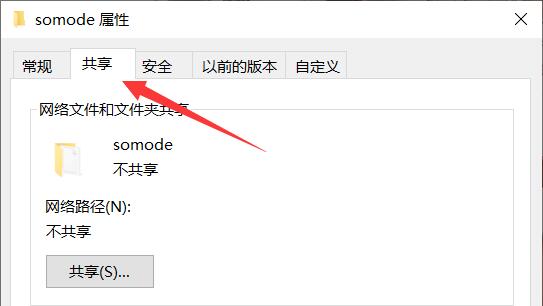
2、然后再选择下方的”网络和共享中心”选项,准备设置访问权限。
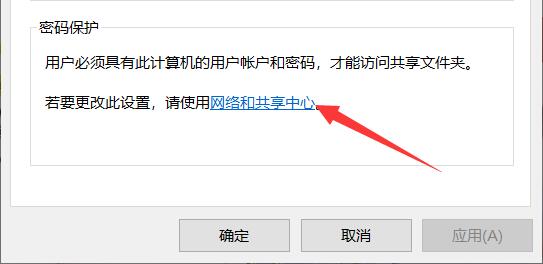
3、在打开的网络和共享中心窗口中,找到”所有网络”设置,点击其右侧的”展开”图标进行展开。
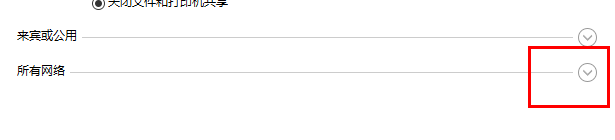
4、在密码保护的共享选项中,找到”有密码保护的共享”选项,将其勾选上,点击保存更改。
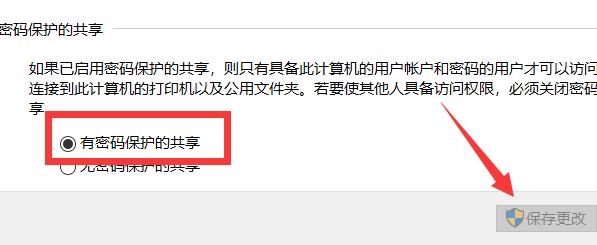
5、然后回到win10桌面上右击此电脑图标,在弹出的右键菜单中选择”管理”选项。
6、在打开的计算机管理窗口中,依次点击”系统工具——本地用户和组——用户”,找到右侧中的”guest”,右击选择”设置密码”。
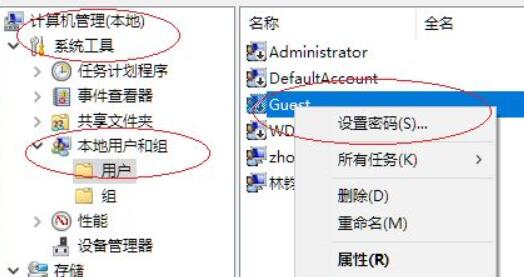
7、最后在弹出的为用户设置密码窗口中,将其设置一个密码即可,设置好之后用户就可以使用这个用户名和密码访问这个共享文件夹了。

最新推荐
-
miui11透明壁纸怎么设置 小米11设置透明壁纸

miui11透明壁纸怎么设置?通过让自己手机的壁纸显得透明,看起来更有个性,在miui11中,自带了设置透 […]
-
wps的文档怎么设置密码保护 wps文档加密设置密码

wps的文档怎么设置密码保护?wps文档不仅支持用户自由的编辑文本数据,也支持用户对自己隐私进行保护,通过 […]
-
win7开机自动启动软件怎么关 win7系统禁用开机启动项在哪

win7开机自动启动软件怎么关?在电脑使用过程中,用户安装的软件应用都会默认在电脑开机时候自己启动,这就导 […]
-
win11截图保存路径怎么改 win11截图在哪个文件夹
win11截图保存路径怎么改?很多用户都会对想要保存的图片素材进行截图保存,那在win11系统中,截图默认 […]
-
win10桌面图标有防火墙标志怎么办 电脑软件图标有防火墙的小图标怎么去掉

我们的桌面图标总是想要保持美观,但有时候会发现上面多了几个电脑防火墙的标志,变得很丑,那么win10桌面图标有防火墙标志怎么去掉呢。
-
怎么把默认显卡改为独立显卡 win10显卡切换到独显

怎么把默认显卡改为独立显卡?独立显卡的性能优于主板自带的集成显卡,现在许多电脑都配备了双显卡,然而许多用户 […]
热门文章
miui11透明壁纸怎么设置 小米11设置透明壁纸
2wps的文档怎么设置密码保护 wps文档加密设置密码
3win7开机自动启动软件怎么关 win7系统禁用开机启动项在哪
4win11截图保存路径怎么改 win11截图在哪个文件夹
5win10桌面图标有防火墙标志怎么办 电脑软件图标有防火墙的小图标怎么去掉
6怎么把默认显卡改为独立显卡 win10显卡切换到独显
7华硕笔记本怎么设置ssd为第一启动盘 华硕电脑设置固态硬盘为启动盘
8win10锁屏设置幻灯片自动播放不生效怎么解决
9win7与win10如何建立局域网共享 win10 win7局域网互访
10笔记本win7怎么创建wifi win7电脑设置热点共享网络
随机推荐
专题工具排名 更多+





 闽公网安备 35052402000378号
闽公网安备 35052402000378号